Rumah >tutorial komputer >pengetahuan komputer >Ralat fail permulaan komputer
Ralat fail permulaan komputer
- WBOYWBOYWBOYWBOYWBOYWBOYWBOYWBOYWBOYWBOYWBOYWBOYWBke hadapan
- 2024-02-11 08:33:34815semak imbas
Ralat fail permulaan komputer adalah salah satu masalah yang sering dihadapi oleh ramai pengguna. Apabila komputer dihidupkan, sistem tidak dapat mencari fail permulaan yang betul, menyebabkan ia gagal dimulakan seperti biasa. Masalah ini boleh disebabkan oleh pelbagai sebab, seperti jangkitan virus, konflik perisian atau kegagalan perkakasan. Editor PHP Strawberry akan memperkenalkan secara terperinci cara mendiagnosis dan menyelesaikan masalah ini dalam artikel ini, membantu pembaca dengan cepat memulihkan permulaan biasa komputer dan mengembalikan komputer anda kepada status berfungsi. Sama ada anda seorang pemula atau pengguna berpengalaman, artikel ini akan memberikan anda penyelesaian yang mudah difahami.

Pulihkan dokumen mengikut proses pemulihan yang disertakan dengan Word.
1 Selepas membuka perisian perkataan, lihat Lihat fail yang dipulihkan di sudut kiri atas, klik untuk melihat fail yang dipulihkan.
2 Klik nama fail di sebelah kiri dan ia boleh dipulihkan secara automatik.
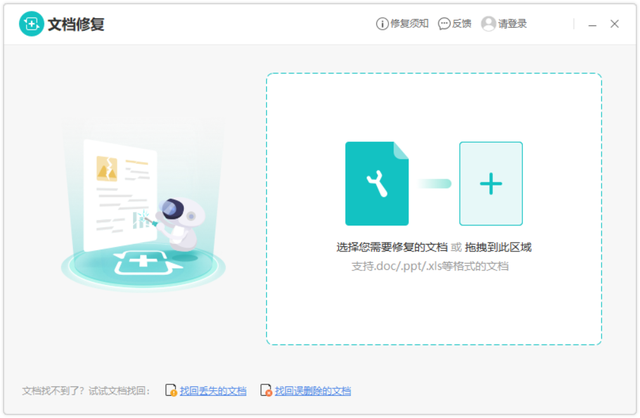
Jika dokumen tidak boleh dipulihkan, anda boleh cuba masuk ke "Pusat Sandaran" untuk memulihkan versi sandaran sejarah kepada versi yang tidak rosak.
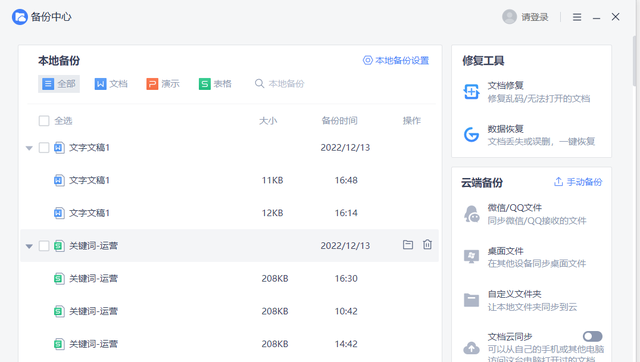
Anda boleh membuka dokumen perkataan kosong, klik pada fail di sudut kiri atas, pilih Sandaran dan Pulihkan, klik Pusat Sandaran untuk melihat sandaran fail.
Jika anda tidak boleh membaiki sendiri perkataan dokumen, anda boleh pertimbangkan untuk menggunakan alat pembaikan dokumen yang berkuasa. Pembaikan Dokumen Hilang dan Ditemui ialah alat pembaikan yang pantas dan berkesan yang boleh membantu membaiki fail yang rosak akibat gangguan bekalan elektrik, pemadaman tidak sengaja, fail yang tidak disimpan, virus, ketinggalan, dsb. Langkah penyelesaian khusus untuk menggunakan alat ini adalah seperti berikut:
Pertama sekali, anda perlu memuat turun perisian Pembaikan Dokumen Hilang dari laman web rasmi dan memasangnya. Selepas pemasangan selesai, lancarkan perisian dan klik butang Tambah Dokumen untuk menambah fail yang rosak pada perisian. Selepas menambah fail, anda boleh melihat nama fail, saiz dan maklumat lain bagi fail yang rosak.
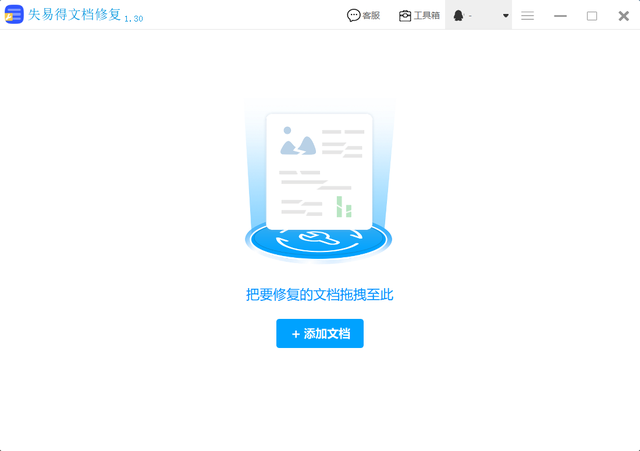
Klik butang biru "Mulakan Pembaikan" di bahagian bawah sebelah kanan halaman untuk memulakan operasi pembaikan. Selepas pembaikan selesai, kotak gesaan akan muncul untuk mengingatkan anda untuk melihat dan menyimpan fail yang telah dibaiki. Klik butang mata pada imej pratonton kecil selepas pemulihan berjaya untuk pratonton dokumen pejabat dan mengesahkan hasil pembaikan.

Sila klik butang "Simpan Dokumen" di penjuru kanan sebelah bawah untuk menyimpan fail yang telah dibaiki ke folder setempat bagi memastikan dokumen itu dipratonton seperti biasa.
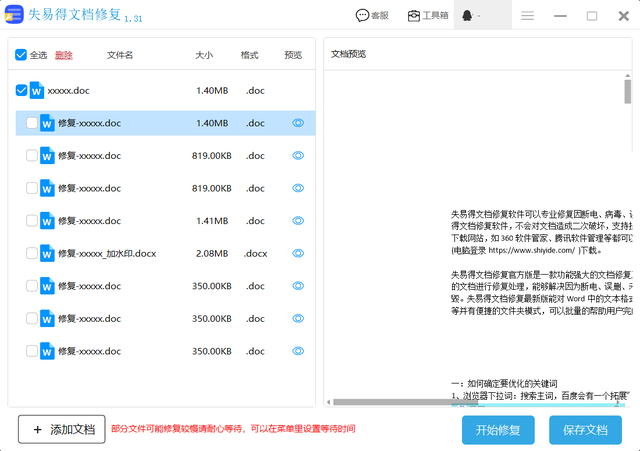
Nota: Sila jangan simpan fail di lokasi storan asalnya tanpa mengelak daripada ditimpa oleh fail yang rosak.
Apakah yang perlu saya lakukan jika terdapat ralat semasa membuka fail dalam Word? Saya percaya bahawa selepas membaca artikel ini, anda boleh mencari penyelesaian yang paling sesuai untuk menyelesaikan masalah ini. Semoga ia membantu anda menyelesaikan masalah.
Atas ialah kandungan terperinci Ralat fail permulaan komputer. Untuk maklumat lanjut, sila ikut artikel berkaitan lain di laman web China PHP!

